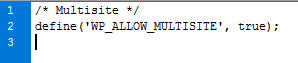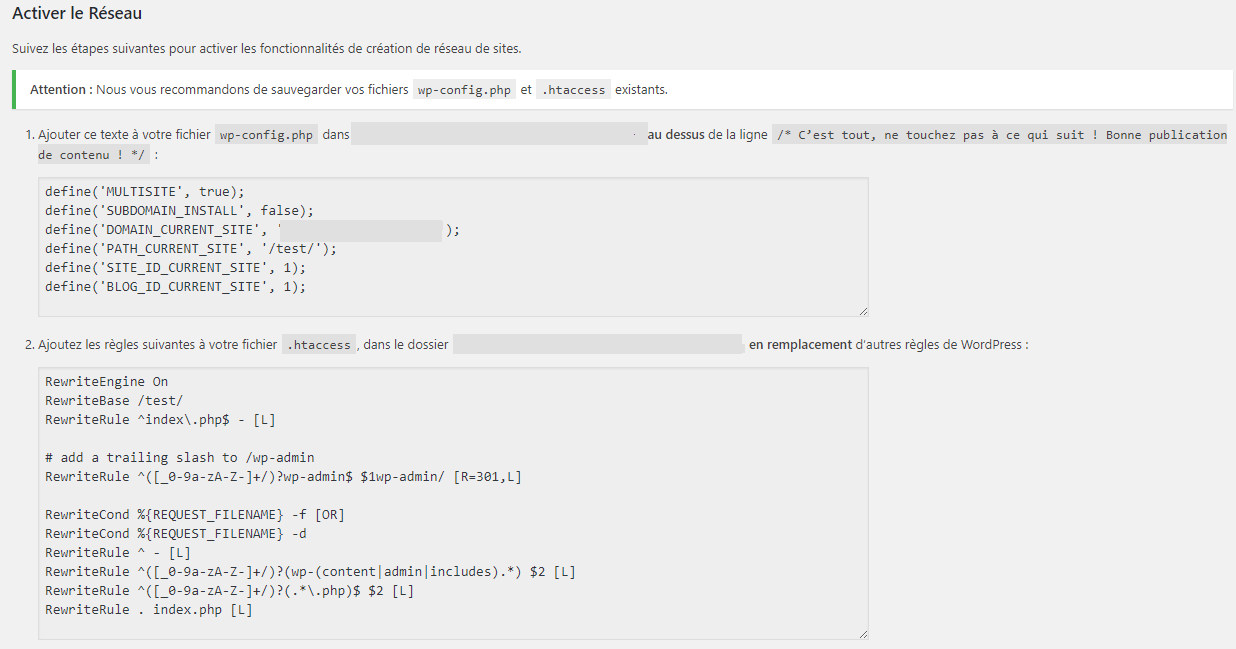Comment faire du Multisite avec WordPress
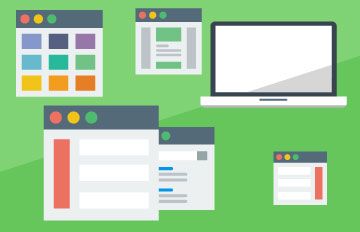
La fonctionnalité Multisite de WordPress permet aux utilisateurs de créer un réseau de sites sur une seule installation WordPress. Disponible depuis la version 3 de WordPress, la fonction multisite est une continuation du projet WPMU ou WordPress Multiuser. WordPress MultiUser a été abandonné et ses fonctionnalités ont été incluses dans le noyau WordPress.
Fonctionnalités du réseau Multisite avec WordPress
- Vous pouvez exécuter un réseau de plusieurs blogs et site Web sous WordPress à partir d’une seule installation WordPress.
- Vous pouvez avoir un réseau de sous-domaine comme http//subdomaine.domaine.com ou des répertoires comme http://domaine.com/repertoire/ .
- Ouvrez votre réseau WordPress Multisite pour que les autres utilisateurs puissent créer un compte et créer leur propres blogs WordPress.
- En tant que Super Admin, vous pouvez installer des thèmes et des plugins et les rendre disponibles pour tous les autres sites sur le réseau. Cependant, les autres administrateurs de site sur le réseau n’auront pas la possibilité d’installer des thèmes ou des plugins
- En tant que Super Admin, vous pouvez modifier les thèmes de tous les sites Web. Les administrateurs du site Web ne peuvent pas modifier leurs thèmes.
Comment activer le réseau multisite sur WordPress
La première chose à faire est d’ installer WordPress . Après cela, connectez-vous à votre site Web en utilisant un client FTP comme FileZilla. Éditez le fichier wp-config.php, et ajoutez la ligne suivante juste après « define(‘WP_DEBUG’, false); »
Enregistrez votre fichier « wp-config.php » et connectez-vous à votre site WordPress.
Allez dans « Outils >> Création du réseau ». il s’agit de l’endroit où vous allez pouvoir configurer votre réseau WordPress Multisite.
Sur l’écran de configuration du réseau, vous devez choisir si vous souhaitez que les sites réseau soient sur leurs propres sous-domaines ou sous-répertoires. Choisissez judicieusement parce que vous ne pouvez pas le changer plus tard. Si vous choisissez des sous-domaines, vous devrez modifier vos paramètres DNS pour le mappage de domaine. Nous arriverons à cette partie plus tard.
Dans la section des détails du réseau, attribuez un nom et une adresse d’administration à votre réseau. Cliquez sur le bouton Installer.
Sur l’écran suivant, WordPress vous fournira un code que vous devrez ajouter au fichier wp-config.php et au fichier .htaccess. Les deux fichiers se trouvent dans votre répertoire racine WordPress. Connectez-vous à votre site Web en utilisant un client FTP et ouvrez ces fichiers et collez le code fourni par WordPress.
Une fois que vous avez mis à jour avec succès les deux fichiers. Vous devrez vous reconnecter à votre espace d’administration WordPress. Après la connexion, vous verrez le menu Réseau WordPress Multisite sur le dessus dans la barre d’administration WordPress.